Avviare una chiamata FaceTime o parteciparvi da Apple TV
Puoi effettuare chiamate FaceTime direttamente da Apple TV o rispondere alle chiamate audio e video in entrata.
Prima di iniziare
Assicurati che iPhone o iPad siano configurati per l’utilizzo di FaceTime.
Vai in Impostazioni su iPhone o su iPad, tocca FaceTime, quindi attiva FaceTime.
Accedi a FaceTime con il tuo Apple Account, se non l’hai già fatto.
Effettuare una chiamata FaceTime da Apple TV
Vai nell’app FaceTime
 su Apple TV e collega un iPhone o un iPad da utilizzare come fotocamera Continuity, se non l’hai già fatto.
su Apple TV e collega un iPhone o un iPad da utilizzare come fotocamera Continuity, se non l’hai già fatto.Quando hai connesso iPhone o iPad, le chiamate recenti e i contatti vengono visualizzati nell’app FaceTime su Apple TV.
Nota: se hai configurato un iPhone come fotocamera Continuity dedicata, soltanto i contatti preferiti saranno disponibili nell’app FaceTime.
Per avviare una chiamata, esegui una delle operazioni indicate di seguito.
Seleziona un destinatario dall’elenco delle chiamate FaceTime recenti.
Seleziona
 , seleziona un contatto (o più di un contatto per le chiamate di gruppo), quindi seleziona FaceTime.
, seleziona un contatto (o più di un contatto per le chiamate di gruppo), quindi seleziona FaceTime.Suggerimento: per effettuare una chiamata solo audio, spostati su un contatto a sinistra, tieni premuto il clickpad o la superficie touch sul telecomando, quindi seleziona “FaceTime audio”.
Rispondere a una chiamata FaceTime in entrata su Apple TV
Quando la notifica di una chiamata FaceTime audio o video in entrata viene visualizzata in Centro di Controllo, premi
 sul telecomando, quindi seleziona Accetta o Rifiuta.
sul telecomando, quindi seleziona Accetta o Rifiuta.
Suggerimento: per evitare di ricevere chiamate FaceTime indesiderate al tuo numero di telefono cellulare, su iPhone vai in Impostazioni > FaceTime, quindi deseleziona il tuo numero di telefono nella sezione “Puoi ricevere chiamate FaceTime su”. Continuerai a ricevere le chiamate FaceTime associate ad Apple Account.
Utilizzare i controlli FaceTime durante una chiamata su Apple TV
Prima e durante una chiamata, è possibile regolare i seguenti controlli visualizzati su schermo:
Inquadratura automatica: seleziona
 per attivare “Inquadratura automatica”, che mantiene l’inquadratura di tutte le persone nella stanza, anche se si spostano.
per attivare “Inquadratura automatica”, che mantiene l’inquadratura di tutte le persone nella stanza, anche se si spostano.Ritratto: seleziona
 per attivare la modalità Ritratto, che consente di inquadrare il soggetto e sfocare l’immagine di sfondo.
per attivare la modalità Ritratto, che consente di inquadrare il soggetto e sfocare l’immagine di sfondo.Reazioni: seleziona
 in modo da riconoscere i gesti delle mani per generare effetti sullo schermo, come cuori o fuochi d’artificio.
in modo da riconoscere i gesti delle mani per generare effetti sullo schermo, come cuori o fuochi d’artificio.
Durante la chiamata, puoi visualizzare i controlli per effettuare le operazioni descritte di seguito.
Aggiungere altre persone alla chiamata: seleziona
 , seziona “Aggiungi persone”, seleziona una o più persone dall’elenco dei contatti, quindi seleziona “Aggiungi persone”.
, seziona “Aggiungi persone”, seleziona una o più persone dall’elenco dei contatti, quindi seleziona “Aggiungi persone”.Attivare “Trascrizioni live” (funzionalità disponibile soltanto negli Stati Uniti e in Canada): seleziona
 , quindi “Trascrizioni live”.
, quindi “Trascrizioni live”.Di default, le trascrizioni vengono mostrate nella parte centrale dello schermo, in basso. Per ampliare la vista delle trascrizioni sul lato sinistro dello schermo, evidenziane uno, quindi seleziona
 . Per ridimensionare la vista delle trascrizioni, seleziona
. Per ridimensionare la vista delle trascrizioni, seleziona  .
.Nota: per fare in modo che le trascrizioni live siano attivate di default, consulta Attivare “Trascrizioni live” in FaceTime su Apple TV.
Avviare SharePlay: seleziona
 . Consulta Guardare contenuti con gli altri tramite SharePlay su Apple TV.
. Consulta Guardare contenuti con gli altri tramite SharePlay su Apple TV.Disattivare l’audio del microfono: seleziona
 .
.Attivare o disattivare la fotocamera: seleziona
 .
.Terminare la chiamata: seleziona
 .
.
Suggerimento: quando è in corso una chiamata FaceTime, l’indicatore di FaceTime viene mostrato in Centro di Controllo. Puoi accedere ai controlli di FaceTime tenendo premuto ![]() per aprire Centro di Controllo, quindi andando su
per aprire Centro di Controllo, quindi andando su ![]() .
.
Utilizzare Apple TV durante una chiamata FaceTime
Puoi continuare a utilizzare Apple TV durante una chiamata FaceTime. Ad esempio, puoi tornare alla schermata Home, quindi iniziare a guardare una partita, un film o un programma TV e regolare il layout per visualizzare contemporaneamente la chiamata FaceTime e il contenuto che stai seguendo.
Avvia una chiamata FaceTime o rispondi a una chiamata FaceTime in entrata su Apple TV.
Durante la chiamata, premi
 o
o 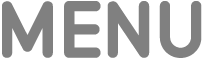 sul telecomando per tornare alla schermata Home.
sul telecomando per tornare alla schermata Home.La chiamata FaceTime viene visualizzata in una finestra più piccola, mentre esplori la schermata Home o altre app su Apple TV.
Per mostrare più opzioni di visualizzazione, premi
 sul telecomando ed esegui una delle seguenti operazioni:
sul telecomando ed esegui una delle seguenti operazioni:Modificare il layout: seleziona
 , quindi scegli Picture in Picture, Split View, A tutto schermo o Sposta.
, quindi scegli Picture in Picture, Split View, A tutto schermo o Sposta.Nascondere la chiamata FaceTime: seleziona
 . Per visualizzare nuovamente la chiamata FaceTime, tieni premuto
. Per visualizzare nuovamente la chiamata FaceTime, tieni premuto  sul telecomando.
sul telecomando.Terminare la chiamata: seleziona
 .
.